Prezzi di spedizione differenti in base al peso con WooCommerce
- Gennaio 26, 2019
- Online marketing
Hai appena firmato un nuovo contratto con un corriere e ti sei reso conto della differenza di prezzi che ci sono per le varie nazioni? Scommetto che ti sei che reso che conto di un altro elemento: il peso influisce drasticamente sulla spesa totale della spedizione.
Per quanto riguarda la gestione delle varie zone, WooCommerce offre un sistema integrato. Quello che non fa in maniera nativa è la gestione della tariffa al variare del peso del pacco. O meglio, puoi inserire il peso di ogni singolo prodotto, ma questa informazione non viene trattata.
In questo articolo vediamo, contratto con il corriere alla mano, come configurare correttamente le spese di spedizione utilizzando il peso di ogni prodotto. Ma prima di cominciare, vorrei spendere due parole sul perché è cosi importante dedicare del tempo a questa operazione.
Le spese di spedizione possono essere molto insidiose per un gestore di un e-commerce. Un calcolo errato nel momento dell’acquisto può portare, alla fine del mese, ad un conto salato da parte del corriere.
Mentre il cliente ti paga subito le commissioni per la spedizione, il corriere ti addebita in fondo al mese l’importo reale della somma di tutte le spedizioni che hai effettuato. Se non ti sei fatto pagare il giusto dai tuoi clienti, la discrepanza la devi mettere di tasca tua, riducendo cosi il margine di guadagno sui prodotti venduti online.
Gestire i pesi
Come abbiamo detto nell’introduzione di questo articolo, la prima cosa da fare è gestire i pesi di tutti i prodotti che si trovano nel negozio.
Per poterlo fare devi aprire un prodotto e, dal box dei dati, selezioni il tab della spedizione (vedi immagine).
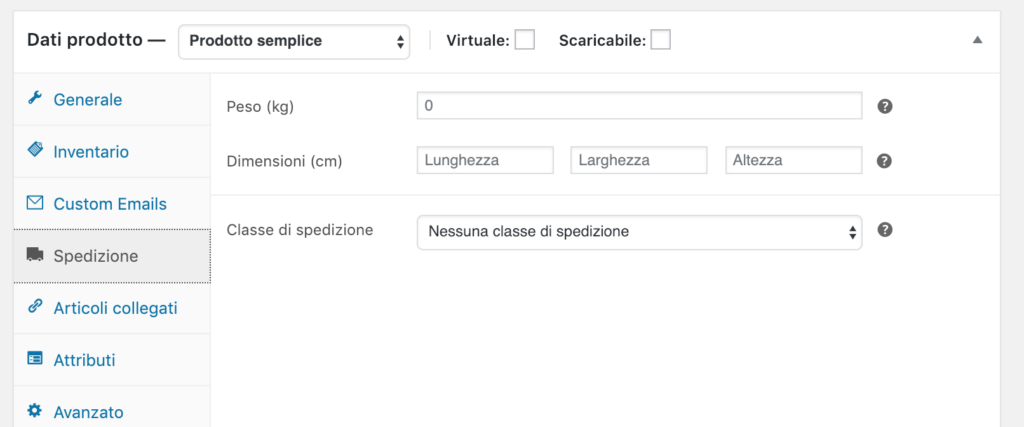
Sicuramente avrai notato che il peso non è l’unica informazione che puoi inserire. WooCommerce ti da anche la possibilità di specificarne l’ingombro. Opzione che in questo articolo non viene presa in considerazione.
Una volta che hai inserito tutti i pesi, sei pronto per passare al passo successivo.
Scegliere il plugin
Scegliere il plugin corretto è importante per il tuo negozio. Maggiore è il numero dei parametri che devi gestire, maggiore è la complessità del plugin che devi installare.
Detto con parole più semplici, se l’unica variante che devi gestire è il peso, un plugin semplice (come andremo a studiare per questo articolo) ti permette di fare quello che ti serve.
Se, oltre al peso, devi gestire anche il volume del collo, dovrai orientarti verso soluzioni più complesse e, magari, a pagamento. Per questo articolo ho scelto un plugin che mi ha colpito per la sua semplicità e, la cosa non fa mai male, per il fatto di essere completamente gratuito.
D’ altro canto va detto che ti da la possibilità di gestire solo il peso. Detto questo, passiamo ad installare il plugin:
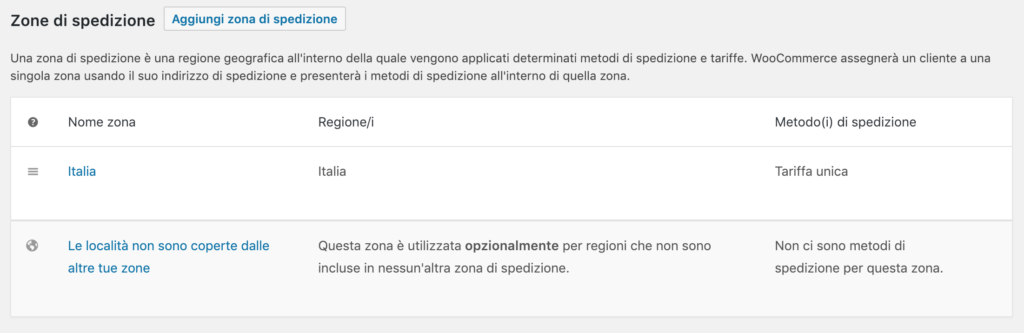
Zone di spedizione
Prima di vedere le impostazioni del plugin, dobbiamo aggiungere le zone di spedizione. Se ancora non hai configurato le zone, e non sai di cosa si tratta, ti faccio una breve presentazione.
Per zona di spedizione si intende un’area geografica all’interno della quale le spese di spedizione non variano.
Potresti obbiettare che si possono verificare delle eccezioni, come per esempio le isole, che possono essere trattate con prezzi differenti all’interno della medesima zona. Ma non voglio mettere troppa carne sul fuoco, quindi prendiamo per vera l’affermazione qui sopra.
All’interno delle impostazioni di WooCommerce trovi la sezione dedicata alle spedizioni. Come vedi dall’immagine ho già provveduto ad aggiungere la zona di spedizione Italia. Da notare che un conto è definire le zone. Un altro conto è impostare le opzioni di spedizione, con le relative spese, per ogni zona.
Infatti, all’interno della medesima zona, puoi offrire diversi metodi di spedizione. Ad esempio puoi offrire la possibilità di ricevere la merce in 3 giorni lavorativi e, ad un prezzo maggiorato, la spedizione in 1 giorno lavorativo.
Quindi, aggiungi la zona di spedizione che vuoi trattare, o modificane una che hai già impostato. All’interno della schermata che si apre aggiungi un nuovo metodo di spedizione e seleziona ‘Zona a peso’, come mostrato nell’immagine.
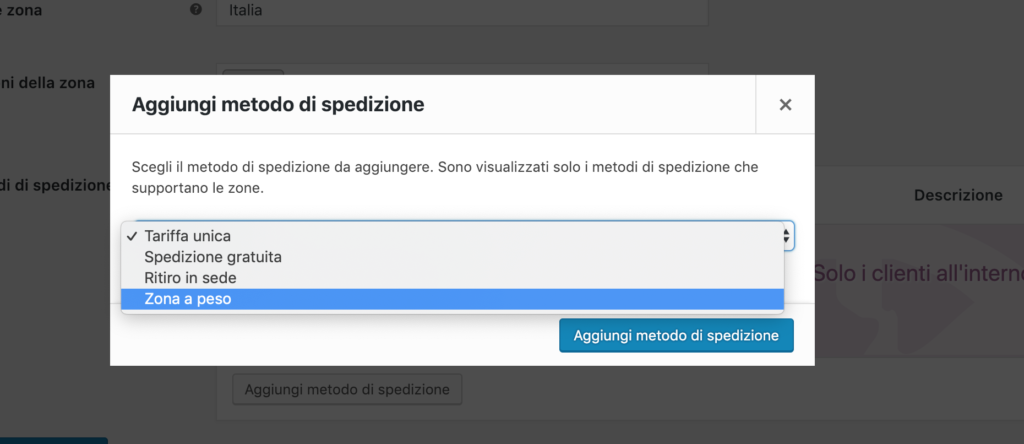
Premi su Modifica e si apre l schermata qui sotto
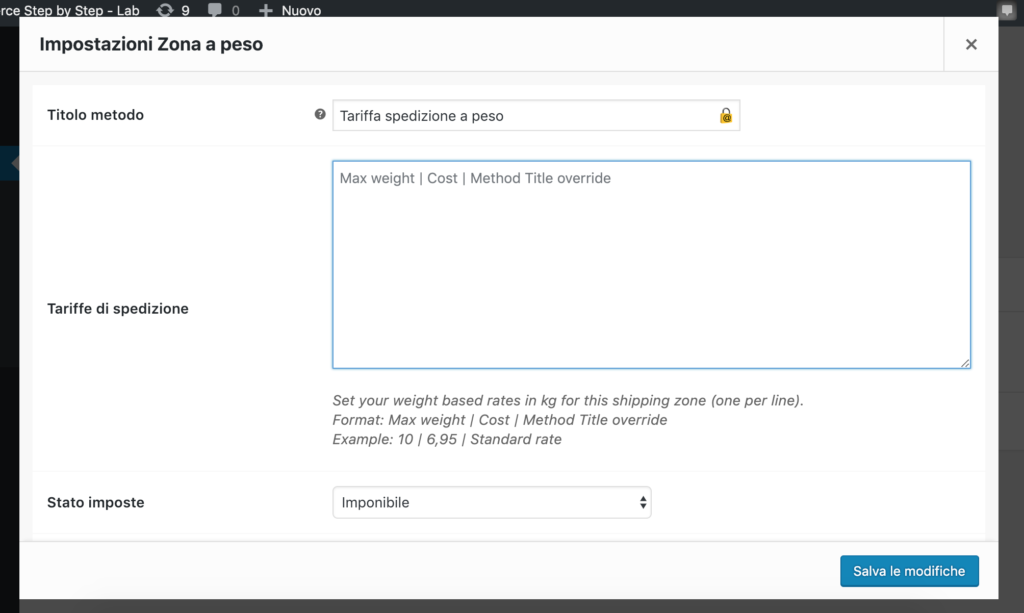
Impostare le spese di spedizione per ogni peso
Al posto del campo singolo per inserire il prezzo corrispondente a questo metodo, abbiamo un campo di testo. Infatti, il plugin, prevede una riga diversa per ogni fascia di prezzo.
Per inserire una riga è necessario che rispetti uno standard ben preciso. Devi inserire 3 campi separati dal carattere | (che normalmente trovi accanto al numero 1 sulla tua tastiera).
I campi sono:
- peso massimo della spedizione
- prezzo
- nome della spedizione
Quello che ottieni è un testo simile a questo:
1 | 9.80 | Spedizione leggera
3 | 18.90 | Spedizione normale
10 | 29.90 | Spedizione pesante
che significa:
- fino a 1 kg di peso la spedizione costa 9,80 euro e si chiama Spedizione leggera;
- da 1 kg a 3 kg di peso la spedizione costa 18.90 euro e si chiama Spedizione normale;
- da 3 kg a 10 kg di peso la spedizione costa 29.90 euro e si chiama Spedizione pesante;
Aggiungi tutte le zone che ti interessano
E questo è tutto. Adesso devi ripetere questa procedura per ogni area geografica che vuoi trattare nel tuo negozio.
Per qualsiasi dubbio che ti sia venuto leggendo questo articolo, scivolo nei commenti.
A proposito di IWG
Offriamo servizi SEO professionali che aiutano a migliorare il posizionamentodei siti nei risultati delle ricerche organiche sia di Google che degli altri principali motori di ricerca. Il nostro obiettivo è quello di lottare sempre per la più alta classifica, anche quando la partita si gioca su parole chiave molto competitive.
Analisi SEO Gratuita per il tuo Sito Web
Il nostro team è pronto ad esaminare gli aspetti SEO del tuo sito Web, fornire alcuni consigli per aiutarvi a incrementare il traffico, i contatti e massimizzare i ricavati.
Registrati alla newsletter!
News dal blog
Vedi tutti i postArticoli recenti
- Glossario del Web Giugno 21, 2025
- prova Giugno 21, 2025
- Noleggio computer Giugno 21, 2025
All Website Tags
Leave a Comment cancel
Questo sito utilizza Akismet per ridurre lo spam. Scopri come vengono elaborati i dati derivati dai commenti.
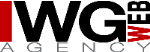

Salve, molto interessante! Di quale plugin si tratta?